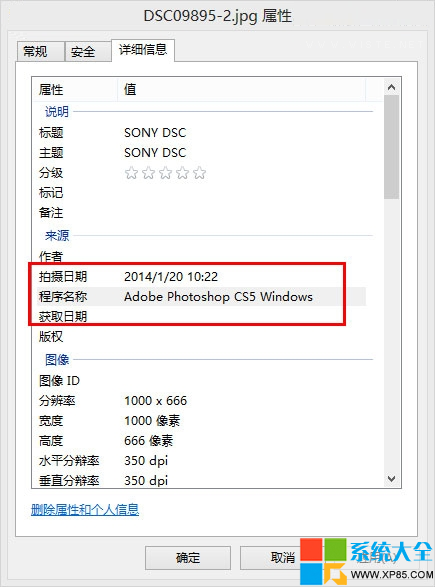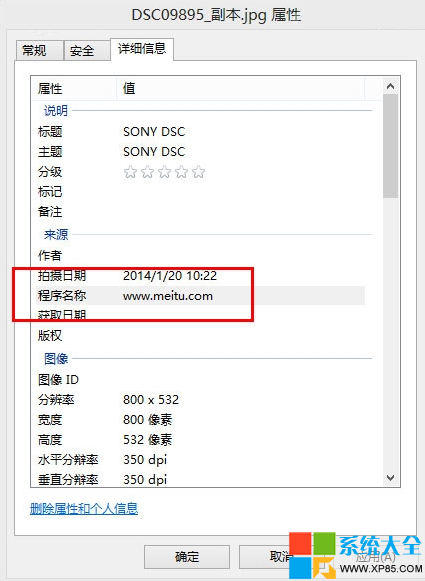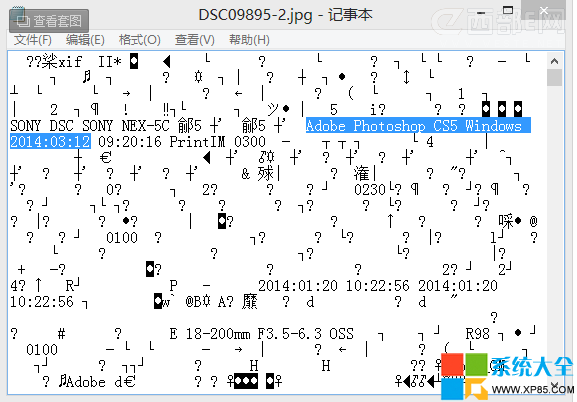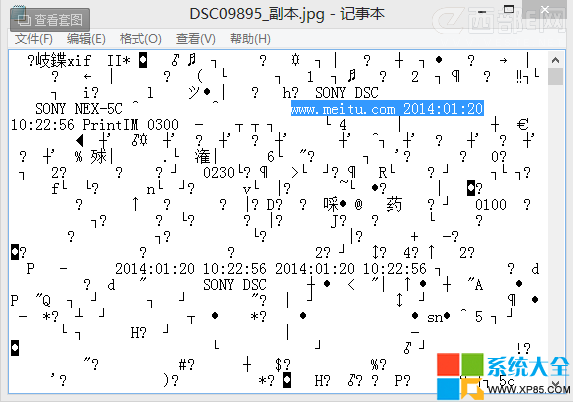宅男們在網上見到女神照片的時候,往往心動不已。女神的照片是否是素顏照?是否被PS過?改怎麼檢驗呢?下面就介紹兩種簡單實用的方法:
方法一:初步檢驗方法,查看“屬性” 首先拿到照片,鼠標右鍵點擊照片,在彈出的菜單中選擇“屬性”。然後選擇“詳細信息”選項卡,這裡面會清楚的顯示出照片用什麼型號的相機拍攝、分辨率、光圈、ISO速度、焦距等信息。如果使用的作圖軟件處理,比如Photoshop,就能在“來源 > 程序名稱”下清楚的看到修圖的軟件程序。
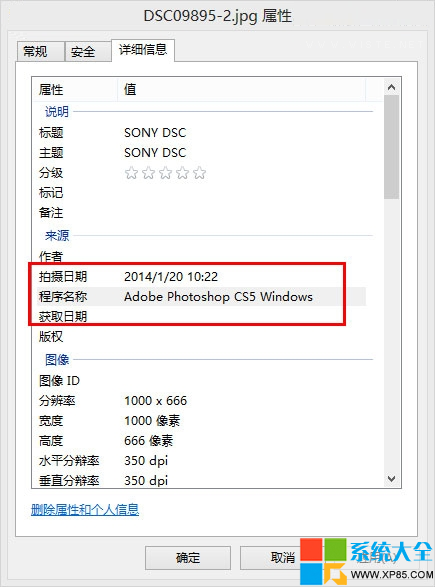
當然,還有一些非專業的修圖軟件,比如美圖秀秀、光影魔術手、可牛之類的,道理也是一樣的。
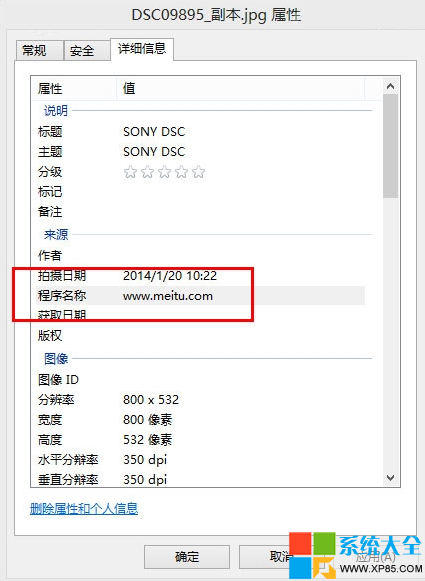
方法二:使用記事本查看 任何圖片信息都是以不同的編碼保存在文件當中的,使用Photoshop或者美圖秀秀進行修圖,這些程序就會將自身信息加載到圖片當中去。
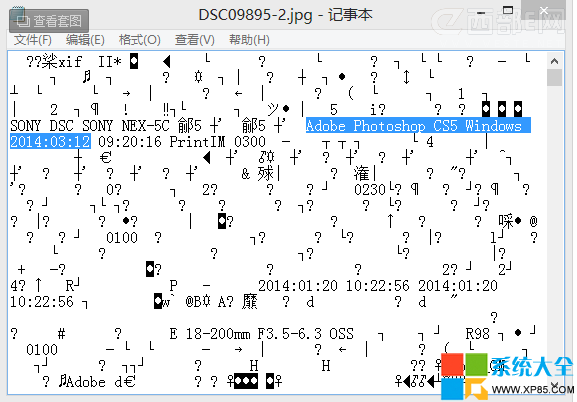
打開“記事本”,將照片拖到記事本中,會有一堆亂碼呈現在你面前。仔細看就會發現一些端倪。
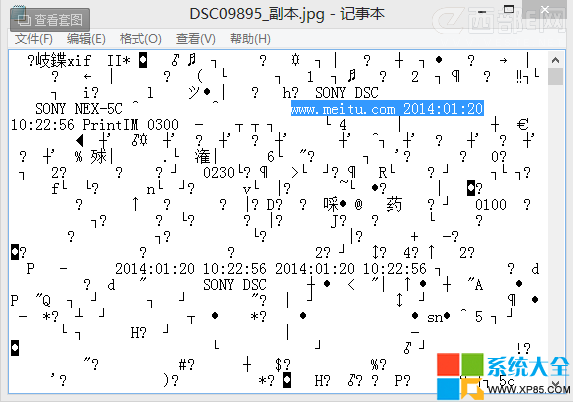
怎麼樣?很容易就可以發現照片是否被PS過吧。當然,這些信息也是可以通過某種特殊方式處理的,所以並不是100%的辨別方式,不過確實最簡單有效的查看方法!